
FastStone Capture中文修改版
v9.3 绿色免费版大小:3.12M更新:2017-11-25 13:50
类别:图像捕捉系统:Win7, WinAll
分类

大小:3.12M更新:2017-11-25 13:50
类别:图像捕捉系统:Win7, WinAll
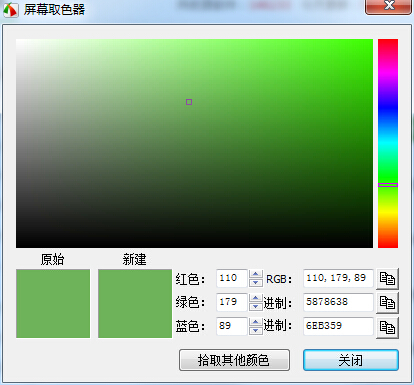
faststone capture中文修改版是电脑,主要有图像编辑和屏幕录制两大功能。通过faststone capture绿色版您可以轻松捕捉到想要的图像。感兴趣的用户赶紧来体验吧!
下载后,直接随机输入注册码即可永久修改。
faststone capture 是一款极好用的图像浏览、编辑和截屏工具,支持 bmp、jpg、jpeg、gif、png、tiff、wmf、ico 和 tga 在内的主流图片格式,其独有的光滑和毛刺处理技术让图片更加清晰,提供缩放、旋转、剪切、颜色调整功能。
faststone capture 已经支持固定区域截图和重复上次截取功能,也增强了滚动窗口截图性能,支持到各大浏览器的最新版本。除此之外,faststone capture 也提供了实用小工具,如屏幕录像机、屏幕放大镜、屏幕取色器、屏幕标尺、屏幕十字线等。屏幕录像机功能可以录制屏幕动作,将窗口/对象、矩形区域或全屏区域的屏幕录制为高清晰 wmv 视频。
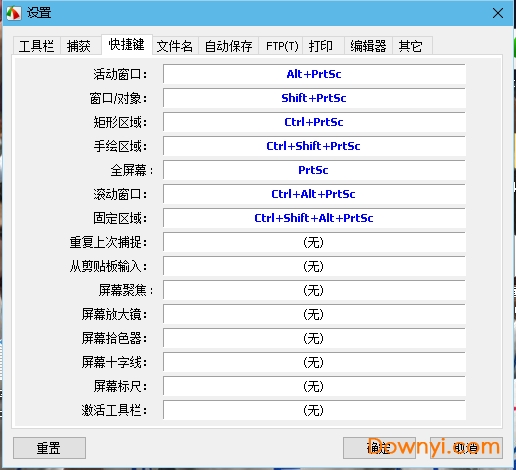
1.精准智能:汉化力求精准完整,智能安装,彻底卸载。
2.持续更新:与原版软件同步更新,不断提升作品质量。
3.功能完整:避免随意修改或删减功能,优化参数设置。
4.安全纯净:不集成广告插件或恶意程序,无弹出窗口。
下载后打开,启动后如图:
常用快捷的截图会在软件列出来,第一个是快捷活动窗口截图功能,一点击就会将目前活动的窗口进行截屏,不需要选择。
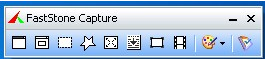
第二个是窗口截图,智能识别窗体范围,选择窗体后即可成功截图
第三个是矩形截图功能,拖拉矩形窗口区域,截取任意矩形图形图片
第四个是任意多边形截图功能,截取自定义图形图片
第五个是屏幕截图功能,点击即可快速截取整个屏幕
第六个是拖动窗口截图工具,比较高级的。点击后,可以拖动窗口进行大范围的截图,比如可以将浏览器的网页做为截图对象,截取时,滑动下拉条,会将整个网页完整的截取下来,而不只是电脑屏幕大的范围而已!
第七个是固定大小截图,只能截取固定大小的图片,当然,这个大小可以设定的
第八个是屏幕录像,可以选取区域进行录像,保存成视频!
截屏
包括了全屏截取,当前活动窗口截取,截取选定区域,多边形截取和截取滚动页面等,基本上常用的都有了。特别是滚动截取,许多朋友为了这个功能不惜安装各种重量级的截屏软件,甚至四处下载各种软件的修改器-- 忘了说了,fs capturte 是一款免费软件!
图像浏览/ 编辑
fs capture 还包括快速浏览/ 编辑图像的功能,可以点击主窗口的“ 打开” 图标快速打开一幅图片,进行简单的缩放、裁切、旋转、加文字等轻量级的操作。把网页中图片拖到fs capture 的窗口上,会快速打开图像浏览窗口。
取色器
现在网上各式各样的取色器应该不少了,包括之前一直用的蓝色经典推荐的colorspy , firefox 下还有一个专门的取色器扩展colorzilla ,这些都是很好的软件。但自从使用了fs capture 之后,这些我都很少用到了。原因很简单,各种取色软件的功能都大同小异,fs capture 非常小巧,既然有这样一个小软件能够包含取色器、屏幕放大镜和截屏的功能,为什么还要为这些功能而分开多个软件呢。faststone capture 的取色支持rgb 、dec 和hex 三种格式的色值,而且还有一个混色器,取到颜色之后可以再编辑。
屏幕放大镜
这确实是一个不错的功能,特别是现在我们已经习惯用div 来对页面定位,div 之间的对齐不像 表 格那样容易控制,有时为了调整几个象素的偏差,不得不对着屏幕盯很久。有这样一个放大镜就方便多了。使用时只需点击一下fs capture 窗口上的放大镜图标,鼠标变成一个放大镜的样子,然后在需要放大的地方按下左键就可以了,就像手里真的拿着一个放大镜一样。可以设置放大倍 律,放大镜的尺寸,外观(圆形,矩形以及圆角矩形)以及是否平滑显示,按esc 键或单击右键可退出放大镜。
屏幕录像机
屏幕录像机功能可以录制屏幕动作,将窗口/对象、矩形区域或全屏区域的屏幕录制为高清晰 wmv 视频。
v9.0 更新内容:
1、在绘制中为文本框添加了更多的预设颜色
2、软件界面优化,更加美观
3、许多其它小改进和错误修复
4、在矩形区域捕获时,您可通过按 tab 键切换角
5、优化了窗口/对象捕获
6、改进了对触摸屏和高分辨率屏幕的支持
7、改进了与各种扫描仪的兼容性

ScreenFlash(屏幕录像工具) 图像捕捉3.21Mv2.0 免费版
下载
好色鬼取色器(屏幕颜色采集工具) 图像捕捉851KBv2017 绿色最新版
下载
snagit12汉化修改版 图像捕捉75.29Mv12.4.0.2992 最新版
下载
电脑摄像头拍照软件(Video Booth) 图像捕捉9.76M免费版
下载
美颜相机软件 图像捕捉59.66Mv6.2.1.0 免费版
下载
屏幕录像专家v7.5注册机 图像捕捉204KB
下载
Super Screen Capture(超级屏捕) 图像捕捉3.82Mv6.0 最新版
下载
snagit中文版(截图工具) 图像捕捉61KBv13.1.0.7494 最新版
下载
摄像头录像大师(电脑录像软件) 图像捕捉21.48Mv2017 最新版
下载
彩漫相机pc版 图像捕捉22.29Mv1.6.1065 最新版
下载
Super Capture(屏幕抓图工具) 图像捕捉3.82Mv2017 汉化版
下载
截图工具scrtopicc 图像捕捉367KBv1.0 最新版
下载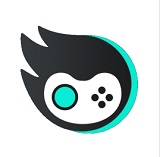
AQ录制最新版 图像捕捉143.26MV1.7.8.0
下载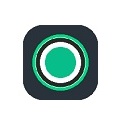
轻映录屏2024最新版 图像捕捉40.94MV3.0.0.6
下载
KK录像机2024最新版 图像捕捉17.88MV2.9.0.0
下载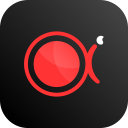
傲软录屏2024最新版 图像捕捉1.82MV1.4.14.8
下载